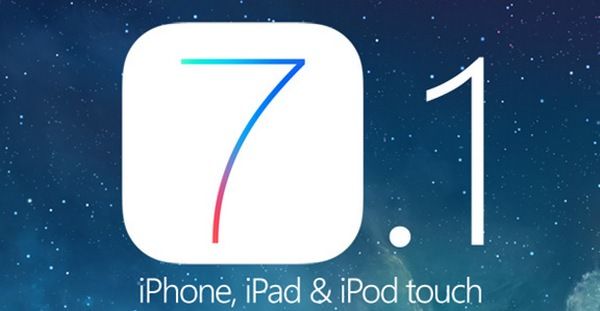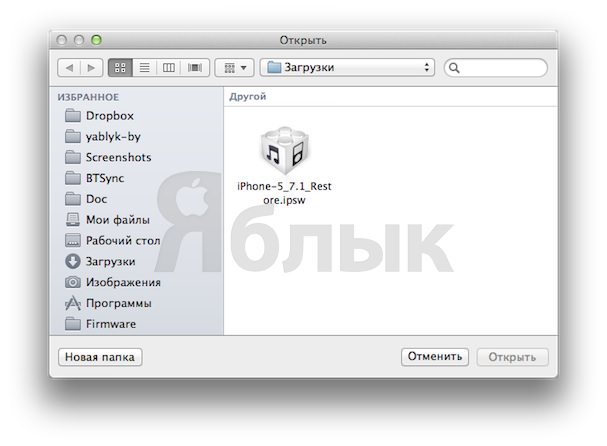Вчера Apple выпустила первую бета-версию iOS 7.1, которая, в теории, доступна только для разработчиков. Однако, если вы не ждете отвязанного джейлбрейка iOS 7 или желаете в числе первых протестировать новую сборку, то представленная ниже инструкция поможет установить iOS 7.1. beta 1 без учетной записи разработчика.
Подписаться на Яблык в Telegram — только полезные инструкции для пользователей iPhone, iPad и Mac t.me/yablykworld.
Как установить iOS 7.1 beta 1 без учетной записи разработчика
1. Скачайте прошивку iOS 7.1 beta 1 (IPSW) отсюда;
2. Подключите устройство к компьютеру и сделайте резервную копию посредством iTunes или iCloud;
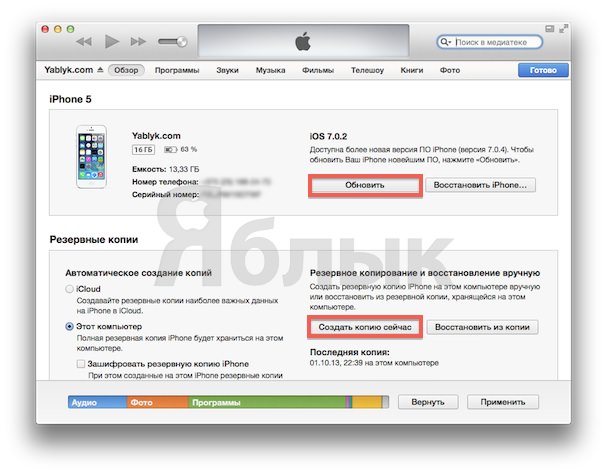
- Зажмите Shift и нажмите кнопку «Обновить» в iTunes (для Windows);
- Зажмите Option и нажмите «кнопку «Обновить» в iTunes (для Mac OS X);
4. В открывшемся окне Проводника/Finder укажите путь к скачанному IPSW-файлу;
5. Ожидайте, пока завершиться обновление прошивки.
Если все пройдет удачно, то через несколько минут вы получите устройство на базе ОС iOS 7.1 beta 1. Если же у вас возникнут проблемы на каком-то из этапов, то переведите устройство в режим DFU (для этого нужно зажать кнопки Home и Power на устройстве до полного выключения, после чего отпустить Power, но продолжать удерживать Home, пока iTunes не определит iPhone, iPad или iPod Touch, находящийся в режиме восстановления) и попробуйте восстановить устройство в данном режиме (3 пункт инструкции).
Смотрите также: